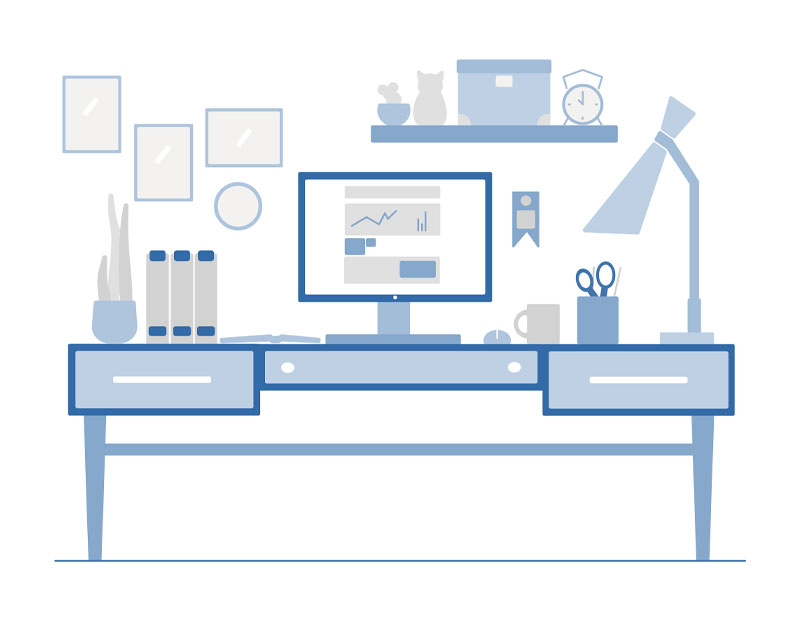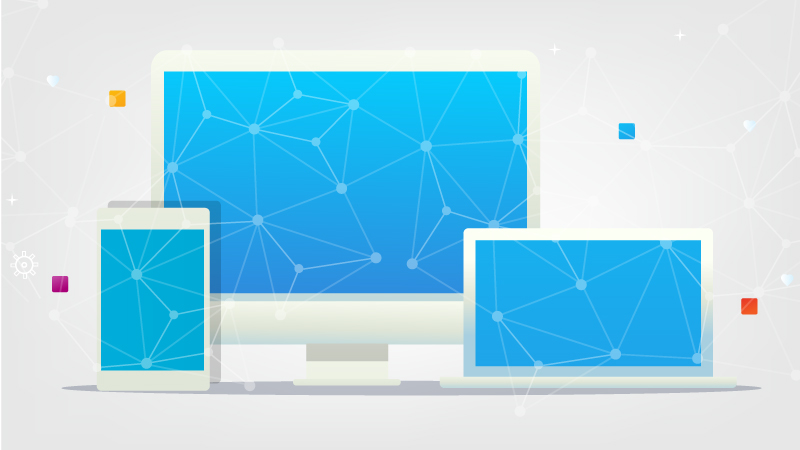Written by 田村 彩乃

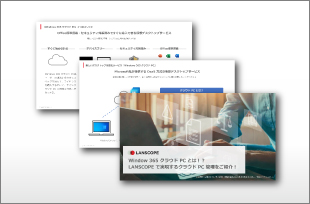
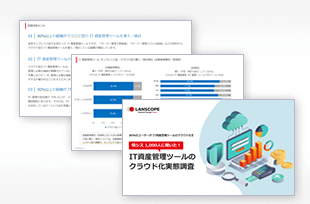
情報システム担当者 1,000人に聞いた!
“IT資産管理ツールのクラウド移行”実態調査
8割以上のユーザーが「クラウドIT資産管理ツール」の導入を検討していると回答しています。
目 次
2021年8月にマイクロソフト社がリリースした「Windows 365 Cloud PC」は、シンプルな管理と体系化された料金体系が魅力的な仮想デスクトップサービスです。同社が従来から提供しているAzure Virtual Desktopとは異なる特徴をもつこのサービスは、リモートワークの整備などにも適しています。今回は、Windows 365 Cloud PCの特徴やメリットをわかりやすく解説します。
Windows 365 Cloud PCとは

マイクロソフト社が提供しているWindows 365 Cloud PC。そもそもどのような特徴をもつサービスなのでしょうか。ここでは、Windows 365 Cloud PCの概要や特徴について解説します。
Windows 365 Cloud PCとは
Windows 365 Cloud PCは、コンピューターOSであるWindowsをクラウド上で提供するためのVDI(仮想デスクトップ)サービスです。ライセンスを購入したユーザーがインターネットを通じてWindows 365上にアクセスすると、1ユーザーにつき1つ用意された「Cloud PC」というクラウド環境で構築されたデスクトップ環境にアクセスできます。
クラウド環境にアクセスするための端末はWindowsのみに限定されておらず、Mac OSやLinux、iPadやAndroidなど、さまざまな環境からアクセスが可能です。
Windows 365 Cloud PCでは、通常のWindows OSと同様にアプリケーションを動作させ、作成したデータの保存も一般的なPCと同じようにできます。データはクラウド上に保存されるため、インターネット環境さえ確保できればいつでもどこからでも同じ環境にアクセスし、作業を行えるのが強みです。
提供されるクラウドPCのOSは、「Windows10」となっていましたが。10月5日にリリースされたWindows11にも対応しています。
2021年8月2日にリリースされた「Windows 365 Cloud PC 」
Windows 365 Cloud PCは、2021年8月2日にリリースが開始されました。これまでマイクロソフト社が提供していた仮想デスクトップサービスは「Azure Virtual Desktop(旧 Windows Virtual Desktop)のみでしたが、Windows 365 Cloud PCの登場によって仮想デスクトップサービスの選択肢が広がったといえるでしょう。
Windows 365 Cloud PCとAzure Virtual Desktopは、同じマイクロソフト社が提供している仮想デスクトップサービスではありますが、その性質は少し異なっています。具体的な違いについては後述します。
マイクロソフト社がWindows 365 Cloud PCの提供を決めた背景には、2020年以降のリモートワークの急速な発展があるといわれています。国際情勢も手伝って、全世界的に非出社勤務が広がりを見せ、リモートワーク環境の整備が各社の課題となりました。さまざまな場所で働く従業員同士がセキュアな環境でスムーズに協働し、成果を上げられる環境が必要とされるようになったのです。
Windows 365 Cloud PCは、そんなリモートワークの整備が求められている企業に向けて提供された仮想デスクトップサービスです。
Azure Virtual Desktopとの違い
Windows 365 Cloud PCとAzure Virtual Desktopの主な違いは、シンプルさとその柔軟性にあります。
Windows 365 Cloud PCは、前述のような背景もあり、シンプルにクラウドPCを管理できる環境が追求されています。構成を選んでライセンスを購入するだけで簡単にユーザー追加が可能で、一人ひとりにパーソナライズされたデスクトップ環境を用意することができます。難しい仮想環境に関する知識は不要で、月額料金も体系化されてわかりやすく設定されています。
一方のAzure Virtual Desktopは、システム管理者が仮想環境を一元管理することが前提となっている仮想デスクトップサービスです。システム管理者が厳格に管理された仮想デスクトップ環境とアプリケーションを組織のユーザーに安全に提供することが目的とされており、統制力の高さと安全性の高い接続が魅力です。
決まりきった料金体系は用意されておらず、仮想サーバーのスペックやユーザー数などによって利用料金も柔軟に変動します。
Windows 365 Cloud PCはシンプルさが、Azure Virtual Desktopは構成の柔軟性が魅力であるといえるでしょう。
気になる「Windows 365 Cloud PC」のプランや価格、前提条件は?
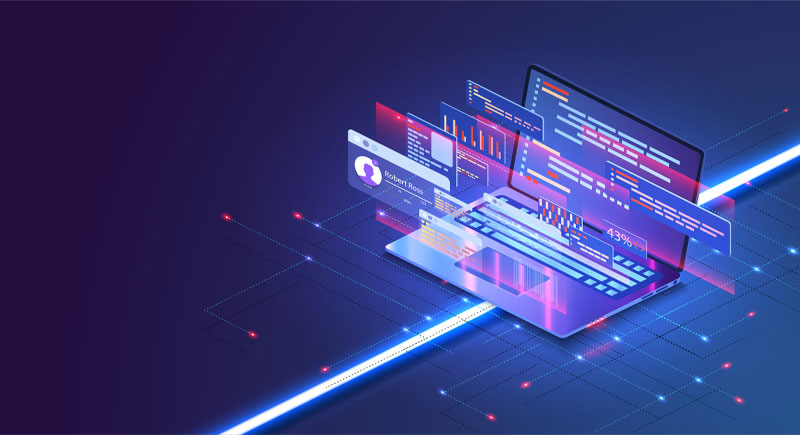
Windows 365 Cloud PCには、「Business」「Enterprise」の大きく分けて2種類のプランがあります。さらにその中に「Basic」「Standard」「Premium」の3つのランクが用意されています。
Windows 365 Business は、中小企業向けのプランとなっており、比較的シンプルな構成でクラウドPCを使ってみたいという企業に向いています。一方のEnterpriseは大規模なシステム管理を必要とする大企業向けのプランとなっています。
BusinessとEnterpriseどちらを選んだとしても、「Basic」「Standard」「Premium」の3つのランクの利用料金に違いはありません。そのため、自社の構成に合わせて適切な方を選択すると良いでしょう。
それでは、BusinessとEnterpriseそれぞれのコストやスペック、ライセンス、基盤の構築などについて詳しく見ていきましょう。
Business と Enterpriseそれぞれのコスト、スペック
BusinessとEnterpriseともに、「Basic」「Standard」「Premium」の3つのランクに分けられているのは前述のとおりです。
Basicは1ユーザーあたり月額4,210円~、Standardは月額5,570円~、Premiumは8,970円~である点についても、BusinessとEnterpriseで共通しています。Enterpriseを選んだから1ユーザーあたりの料金が高額になる、といったことはないため、料金体系については非常にシンプルでわかりやすいといえるでしょう。
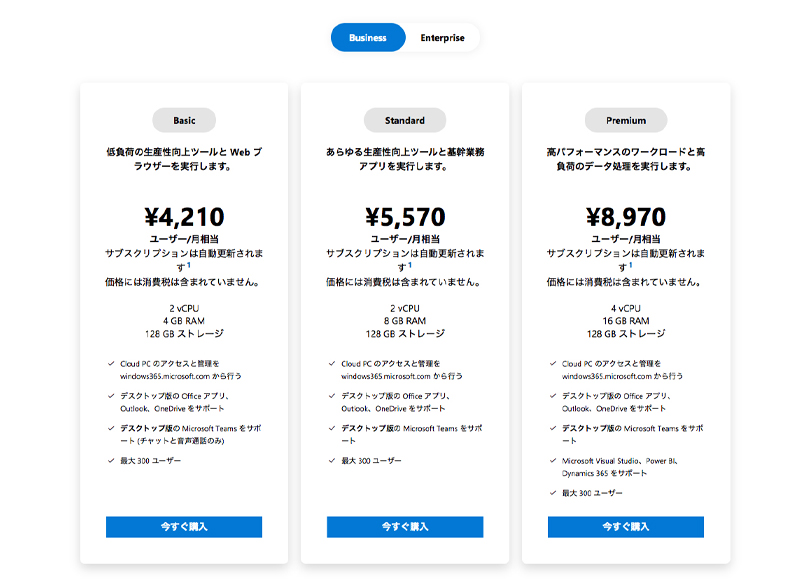
出典:Windows 365 Business のプランと価格 | Microsoft
BusinessとEnterpriseの主な違いは、インストールや管理のしやすさとユーザー数の上限にあります。Businessプランは管理が簡単ですぐに利用を開始できる手軽さが魅力のプランで、クラウドPCのアクセスと管理はWindows 365上から行います。加えて、デスクトップ版のOfficeアプリケーションとOutlook、OneDrive、Teamsがチャットと音声通話によるサポート対象となっています。
管理できるユーザーは最大300ユーザーまでと決められており、それ以上のユーザーを追加したい場合はEnterpriseを契約する必要があります。
一方のEnterpriseプランは、「Microsoftエンドポイントマネージャー」という機能を使って管理者が組織内のクラウドPCを一元管理できるのが特徴です。ユーザー数の上限はなく、300ユーザー以上であっても問題なく管理が可能です。
BusinessプランはクラウドPCを一人ひとりのユーザーが自分で管理しますが、Enterpriseプランは組織の管理者が一元管理するため、基本的にユーザーがデスクトップの設定を細かく調整することはありません。
必要なライセンス
Businessプランの場合は「Windows 365 Business」のライセンスが、Enterpriseプランの場合は「Windows 365 Enterprise」のライセンスが必要になります。
ただし、Windows 10 Proを利用中のユーザーであれば、Windows 365 Businessのライセンス価格が割引になる特典が受けられるため、利用を検討している方は割引を受けられるかどうか確認しておくのが良いでしょう。
さらに、Enterpriseプランの場合は対象となるMicrosoft 365ライセンスを所有していれば追加ライセンス不要で、Windows 10 EnterpriseやMicrosoftエンドポイントマネージャーにWindows 365 Enterpriseのライセンスを購入することなくアクセスが可能です。
基盤の構築
Windows 365 Cloud PCの基盤構築は、いくつか用意されたスペックの中から自由に組み合わせて行います。BusinessプランとEnterpriseプランともに、基盤構築には下記の選択肢が用意されています。
・プロセッサ
1vCPU/2vCPU/4vCPU/8vCPU
・RAM
2GB/4GB/8GB/16GB/32GB
・ストレージ
64GB/128GB/256GB/512GB
ただし、選択したプロセッサによってRAMやストレージの選択できるサイズは変わってきます。例えば、1vCPUを選択した場合RAMは2GB、ストレージは64GBのみを選択できます。
選んだプロセッサ、RAM、ストレージのスペックに応じて、ユーザー1人あたりのライセンス利用料金が変化します。
Windows 365 Cloud PCのメリット
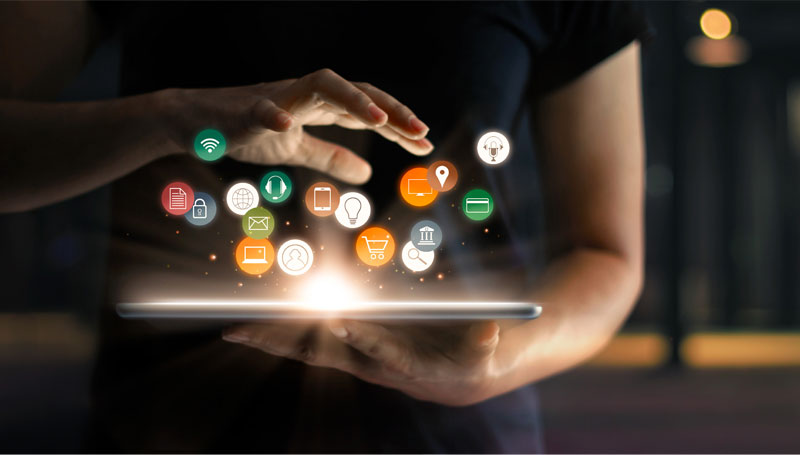
Windows 365 Cloud PCを利用するメリットには、次のようなものがあります。
ユーザーの増減に合わせて、クラウドPCをすぐ提供できる
Windows 365 Cloud PCは、ユーザーの増減に合わせて柔軟にクラウドPCを提供できるというメリットがあります。
一般的に、クラウドPCを新たに追加するためには自社のシステム管理者が新しく仮想環境を構築しなければならないため、新規ユーザーを1人追加するだけでも多くの手間とコストがかかります。大規模な組織になると一度に数十人程度のユーザーを追加しなければならない場面も出てくるため、システム管理者の負担は大きいといえるでしょう。
その点で、Windows 365 Cloud PCならスペックを選んでライセンスを購入するだけで、すぐに新たなクラウドPCの環境を作成・提供することが可能です。手間のかかる環境構築を行う必要がないため、リソースを削減し、システム管理者の負担を軽減できます。
個人利用の端末が利用でき、どこでもセキュアに利用可能
Windows 365 Cloud PCでは、一人ひとりのデスクトップ環境を表示するための物理端末は個人で利用しているものを利用できます。つまり、従業員が個人で使っているパソコンなどの端末から、クラウドPCにアクセスして業務用のデスクトップ環境にアクセスできるということです。
クラウドPCは、あくまでもクラウド環境上にあるデスクトップ環境にアクセスして目の前のモニターに表示させているだけであり、物理端末自体にデータが保存されているわけではありません。そのため、どのような場所からでもセキュアに利用できるのも魅力です。
セキュリティ、情報漏えい対策済み
自社でクラウドPCを提供できる環境を整えるためには、クラウドPCを管理するためのサーバーに厳重なセキュリティ対策を講じる必要があります。
近年はサイバー攻撃も激化していることから、セキュリティ対策が不十分だと第三者からの不正アクセスなどで情報漏えいが起こるリスクもあり、多くの手間とコストをかけてでも必ずセキュリティ対策を行わなければなりません。
しかし、Windows 365 Cloud PCはマイクロソフト社が既にセキュリティ対策が万全の状態で提供されているため、自社で手間とコストをかけてセキュリティ対策を行う必要がないというメリットがあります。安全性の高いクラウドPCを手軽に利用でき、情報漏えいなどのリスクも最大限に抑えられます。
ビデオ会議、Officeソフトウェアも搭載
Windows 365 Cloud PCには「Teams」のようなビデオ会議ソフトや、Word、Excel、PowerPoint、OutlookなどのOfficeソフトも搭載されています。ビジネスに必要不可欠なOfficeソフトウェアをひと通り使えるので、日々の業務も便利になります。
これらのOfficeソフトウェアもWeb上からインストールできるので、パッケージを購入してユーザー一人ひとりのパソコンにインストールする必要はありません。クラウドPCとOfficeソフトウェアをまとめて管理できるのも、便利なポイントのひとつといえます。
Windows 365 Cloud PCが向いているユーザー

Windows 365 Cloud PCが向いているのは、「システム管理部門の管理負担を軽減したい組織」や、「仮想環境に関する知識がなくてもクラウドPCを使いたい組織」、または「リモートワークを必要としており、手軽にユーザーを追加したい組織」などが当てはまります。
本記事でもお伝えしてきたように、Windows 365 Cloud PCはシンプルさが何よりの魅力で、構成を選ぶだけで簡単にユーザーを追加し一人ひとりに合わせた最適なデスクトップ環境を構築できます。
システム管理の知識がなくても簡単にクラウドPCを利用したい組織やユーザーにとっては、非常に使い勝手の良いクラウドサービスといえるでしょう。
まとめ

Windows 365 Cloud PCを活用することで、手軽にWindowsの仮想環境を利用できます。ライセンスを購入するだけで使えて料金体系もわかりやすく、従来から存在するAzure Virtual Desktopよりも導入しやすいため、これからリモートワークの導入を考えている企業にもおすすめです。
BusinessとEnterpriseのどちらが適しているかは、事業規模やシステム管理部門の知識レベルなどによっても異なります。自社の状況を整理して、適切なプランを契約することが大切です。
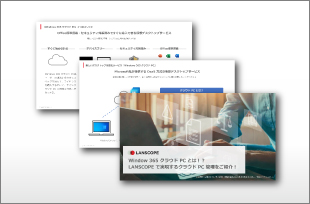
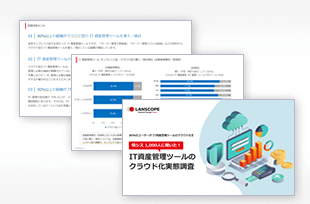
情報システム担当者 1,000人に聞いた!
“IT資産管理ツールのクラウド移行”実態調査
8割以上のユーザーが「クラウドIT資産管理ツール」の導入を検討していると回答しています。
おすすめ記事